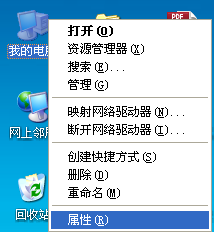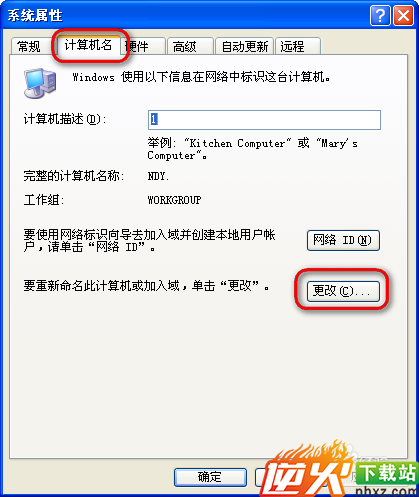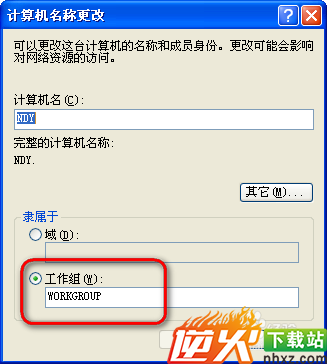备战2018共享文件别人看不到归纳总结(实战篇)
编辑: admin 2017-12-07
-
4
在日常的工作或生活中,我们有时候会遇到这种情况,需要将自己电脑中的东西传给别人,但是却又没有U盘或者要传送的文件很大,这时候我们就希望可以直接将文件共享给同事或朋友。但是在共享过程中会碰到一些问题导致共享失败的。下面就通过具体的例子向大家介绍在局域网内如何共享文件或文件夹。
大家如果觉得这正是你要找的,可以将此文章收藏先(或者关注我),以后还有用到的)

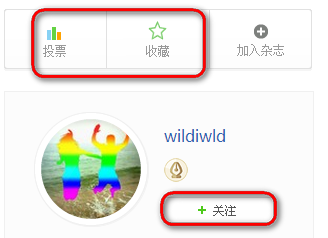
工具/原料
Windows XP、win7或win8方法/步骤
1首先找到要共享的文件夹点击鼠标右键选者“共享和安全选项”,如图。
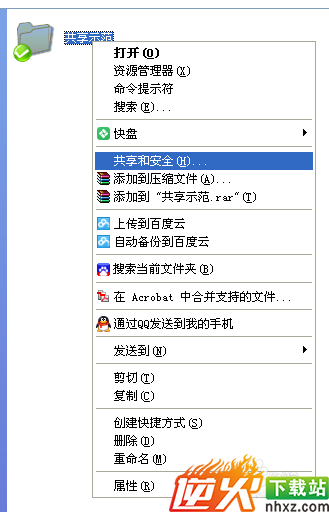
2在弹出的“属性”对话框中“网络共享和安全”勾选“在网络上共享这个文件夹”(若没有此选项,可以单击“共享链接”,打开共享功能),此时可以进行共享名称的更改,底部“允许网络用户更改我的文件”建议不要勾选,此项是允许其他用户进行删除或修改等操作。点击确定。如图。
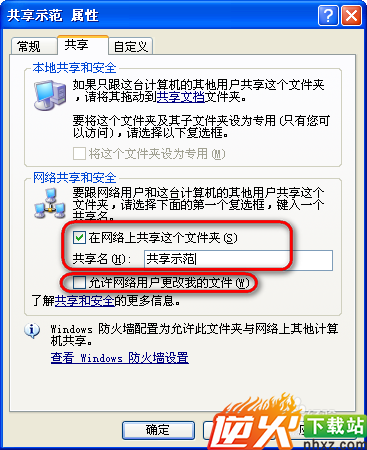
4回到桌面,选择“网上邻居”,在左侧选择“查看工作组计算机”,此时会出现所有局域网内联网的计算机用户,如图,这时候我们就可以看见自己共享的文件夹了。
win7用户如果桌面没有网上邻居的解决方法:桌面右键----属性----桌面----自定义桌面----网上邻居划勾;
win8用户如果桌面没有网上邻居的解决方法:桌面右键----个性化----更改桌面图标----勾选“网络”,详见http://jingyan.baidu.com/article/6079ad0e6291fd28ff86db04.html

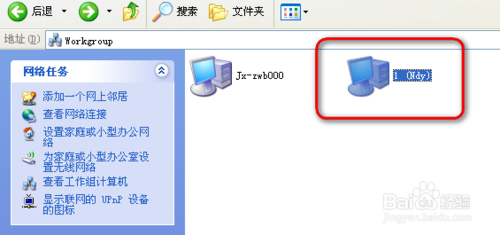
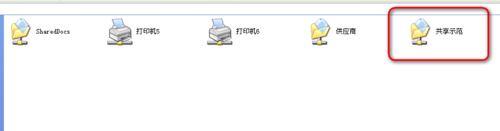
5对于有些用户已经设置了以上步骤,但是仍不能共享的,很可能是所加入的工作组不一样,要解决这个问题很简单。
回到桌面,右键选择“我的电脑”(win8等桌面没有我的电脑的用户可以参考http://jingyan.baidu.com/article/6079ad0e6291fd28ff86db04.html),选择“属性”,如图。
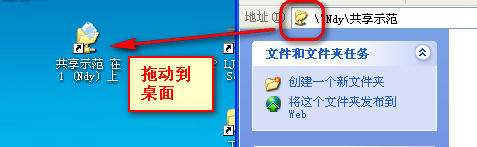
6在系统属性对话框中依次选择“计算机名”、“更改”,如图所示。 在弹出的“计算机名称更改”对话框中查看自己的工作组是不是和其他人一样,如果不一样则修改成一样的。一般都是加入工作组:WORKGROUP,点击确定,继续以上共享文件夹的操作即可。